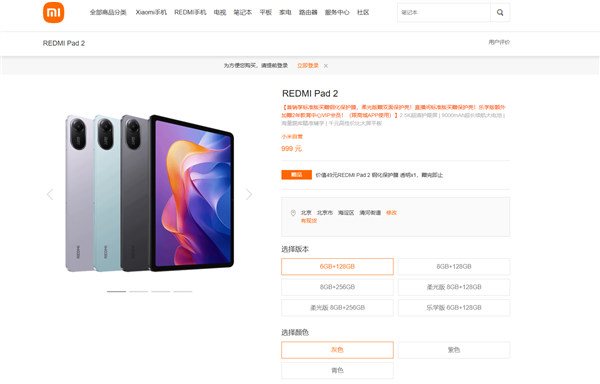5月20日消息,今天上午,一加Ace 5至尊系列正式官宣定档,将于5月27日14:30发布。
系列共两款新机,分别是一加Ace 5至尊版、一加Ace 5竞速版。
其中,一加Ace 5至尊版首批搭载天玑9400+旗舰芯片,基于台积电第二代3nm制程制造,采用全大核架构,由1个主频3.73GHz的Arm Cortex-X925超大核以及3个Cortex-X4超大核和4个Cortex-A720大核组成,安兔兔跑分轻松突破300万。
除此之外,一加Ace 5至尊版还搭配上了灵犀触控芯+电竞Wi-Fi芯片G1。
一加官方直言,今天开始将引领游戏体验进入电竞三芯时代,号称挑战游戏0掉帧、0断触、0断网。
得益于风驰游戏内核的加持,一加Ace 5至尊版实现了天玑平台首个“无限满帧”体验。
一加还首次正式把1%Low帧这个PC游戏的流畅关键指标,纳入手游体验的衡量标准,做到了行业最强的1%Low帧。
画质方面还首次让天玑平台实现“原生级120帧”,包括《逆水寒》手游原生级120帧等。
其他配置上,一加Ace 5至尊版采用1.5K直屏,内置冰川电池,容量预计会超过6000mAh。
一加Ace 5竞速版则是首发搭载天玑9400e芯片,基于台积电4nm工艺制程制造,由4颗超大核和4颗大核组成,其中超大核是Cortex-X4,大核是Cortex-A720。
同样有风驰游戏内核的加持,游戏体验在同档实现降维打击。
本文转载于快科技,文中观点仅代表作者个人看法,本站只做信息存储
阅读前请先查看【免责声明】本文内容由互联网用户自发贡献,该文观点仅代表作者本人,本站仅供展示。如发现本站有涉嫌抄袭侵权/违法违规的内容,请发送邮件至 1217266901@qq.com 举报,一经查实,本站将立刻删除。 转载请注明出处:https://jingfakeji.com/tech/89898.html